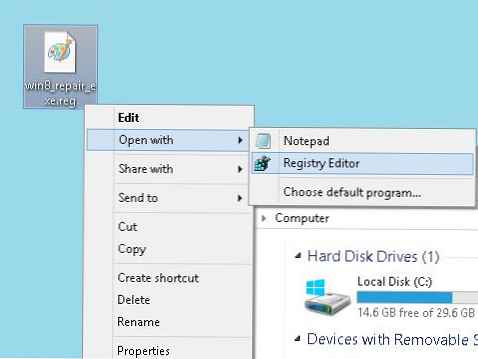Každý typ súboru v systéme Windows 8 (tj štandardné typy súborov) je spojený s programom. To znamená, že keď dvakrát kliknete na súbor s konkrétnou príponou, systém automaticky spustí program spojený s týmto súborom. Počas prevádzky systému (omylom v dôsledku vírusového útoku alebo nesprávnych akcií programov tretích strán) môžu byť v systéme Windows 8 porušené štandardné priradenia súborov. Pomerne často škodlivé programy s cieľom skomplikovať ich odstránenie zo systému, zmeniť asociácie pre spustiteľné exe súbory, v dôsledku toho sa pri otvorení akejkoľvek aplikácie nespustí a objaví sa okno na výber aplikácie, pomocou ktorej musíte súbor otvoriť, alebo sa aplikácia pokúša spustiť úplne..
Užívateľ si samozrejme môže vyskúšať pomocou kontextového menu „Otvoriť pomocou ...“ nezávisle vybrať predvolenú aplikáciu na otvorenie konkrétneho typu súboru, čo však nie je vždy možné. Pomocou štandardných nástrojov systému nie je vždy možné obnoviť predvolený priradený program, je to spôsobené skutočnosťou, že informácie o takomto pripojení v registri Windows sú poškodené alebo vymazané..

Problém obnovenia priradenia je bežný pre všetky verzie systému Windows, je relevantný pre Win 8. Tento článok by vám mal pomôcť obnoviť položky v registri, ktoré sú zodpovedné za priradenie populárnych prípon súborov k štandardným programom Windows 8..
Pokyny na obnovenie štandardných priradení súborov v systéme Windows 8
- V zozname nižšie nájdite typ (príponu) súboru, pre ktorý chcete obnoviť štandardné priradenie systému. Predpokladajme, že musíme obnoviť priradenia spustiteľných súborov * .exe.
- Stiahnite si súbor s príponou .reg do svojho počítača (v príklade, win8_exe.reg).
- Ak chcete importovať obsah súboru do registra, dvakrát kliknite na stiahnutý súbor .reg.
- Ak sa objaví žiadosť UAC, umožnite v systéme vykonať zmeny a odpovedzte na žiadosť editora registra áno.
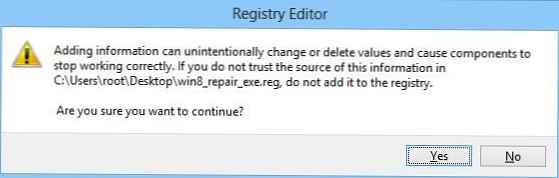 Poznámka 1. V prípade, že pracujete pod bežným používateľským účtom, zobrazí sa chyba importu - nemožno import, je to normálne, pretože bežný používateľ počítača nemá povolenie na zápis do údajov pobočky registra a túto zmenu je možné vykonať iba z účtu s právami miestneho administrátora. Ak neexistuje spôsob, ako to dosiahnuť, bohužiaľ, budete musieť prekonfigurovať priradenia súborov manuálne v systéme Windows 8 (kliknutím pravým tlačidlom myši na súbor a výberom položky ponuky Otvoriť pomocou a zadaním požadovaného programu ako predvoleného programu).Poznámka 2. V niektorých prípadoch nemusí byť určený program pre súbory reg k dispozícii (autori vírusov môžu tento trik použiť na sťaženie obnovy systému používateľom). V takom prípade musíte manuálne priradiť spustiteľný súbor editora databázy Registry (C: \ Windows \ regedit.exe). To je možné vykonať pomocou kontextovej ponuky. Otvoriť pomocou.
Poznámka 1. V prípade, že pracujete pod bežným používateľským účtom, zobrazí sa chyba importu - nemožno import, je to normálne, pretože bežný používateľ počítača nemá povolenie na zápis do údajov pobočky registra a túto zmenu je možné vykonať iba z účtu s právami miestneho administrátora. Ak neexistuje spôsob, ako to dosiahnuť, bohužiaľ, budete musieť prekonfigurovať priradenia súborov manuálne v systéme Windows 8 (kliknutím pravým tlačidlom myši na súbor a výberom položky ponuky Otvoriť pomocou a zadaním požadovaného programu ako predvoleného programu).Poznámka 2. V niektorých prípadoch nemusí byť určený program pre súbory reg k dispozícii (autori vírusov môžu tento trik použiť na sťaženie obnovy systému používateľom). V takom prípade musíte manuálne priradiť spustiteľný súbor editora databázy Registry (C: \ Windows \ regedit.exe). To je možné vykonať pomocou kontextovej ponuky. Otvoriť pomocou.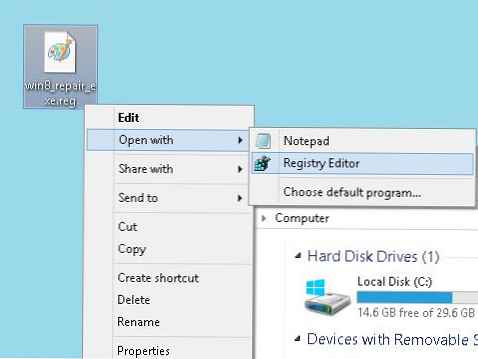
- Ak chcete použiť zmeny, reštartujte počítač..
- V prípade, že zmeny boli vykonané pod obmedzeným používateľským kontom a po reštarte neboli obnovené asociácie súborov, odporúča sa vykonať rovnaký postup v rámci účtu administrátora (v prípade potreby môžete zmeniť svoje heslo, podrobnosti nájdete v článku Ako obnoviť heslo správcu v okne 8)..
- Ak sa po reštarte súborov začnú otvárať pomocou štandardných programov Windows 8, stiahnutý reg súbor sa dá odstrániť.
Importovať môžete aj z príkazového riadku pomocou nasledujúceho príkazu:
reg import c: \ users \ admin \ desktop \ win8_exe.reg
Príkaz musí zmeniť cestu k súboru win8_exe.reg Okrem toho nezabudnite, že cesty s medzerami a cyrilickými písmenami musia byť uzavreté v úvodzovkách..
.Reg súbory obnoviť priradenie súborov v systéme Windows 8
Nižšie sú uvedené preddefinované súbory .reg, ktoré upravujú priradenie populárnych typov súborov v systéme Windows 8.
Je dôležité: súbory registra, ktoré je možné stiahnuť z týchto odkazov, sú určené na obnovenie štandardných priradení súborov iba v Windows 8. Ich použitie na iných operačných systémoch radu Windows môže viesť k nefunkčnosti systému.- * .3gp - multimediálne súbory vo formáte 3GP. Predvolený program: Video app
- * .avi - Zvukové video prekladať video súbory. Predvolený program: Video app
- * .bat - Súbory skriptov systému Windows (dávkové súbory)
- * .bmp - Bitmapové obrázkové bitmapové súbory. Predvolený program: aplikácia Fotografie
- adresár - asociácie adresárového protokolu
- pohon - diskové asociácie. Obnovuje správne priradenie k otvoreným diskom.
- * .exe - Spustiteľné súbory systému Windows (súbory aplikácií). Pomáha obnoviť priradenia na otváranie súborov .exe.
- zložka - Všetky priečinky okrem priečinkov knižnice. Obnovenie priradenia k otvoreným zložkám.
- * .gif - Súbory obrázkov GIF. Predvolený program: aplikácia Fotografie
- * .htm - HTM súbory (webové dokumenty). Predvolený program: Internet Explorer
- * .html - HTML súbory (webové dokumenty). Predvolený program: Internet Explorer
- * .ico - Súbory ikon Windows. Predvolený program: Windows Photo Viewer
- * .img - Obrazové súbory CD / DVD
- * .iso - obraz disku
- * .jpe - Obrazové súbory jpeg. Predvolený program: aplikácia Fotografie
- * .jpeg - Obrazové súbory jpeg. Predvolený program: aplikácia Fotografie
- * .jpg - Obrazové súbory jpeg. Predvolený program: aplikácia Fotografie
- * .library-ms - priečinok knižnice systému Windows 8
- * .lnk - Súbor skratiek systému Windows. Pomáha obnoviť priradenie k otvoreným odkazom.
- * .mp3 - Zvukový súbor MP3. Predvolený program: Music app
- * .mp4 - Video súbor MPEG-4 Predvolený program: Video app
- * .msu - Windows Service Pack. Predvolený program: Windows Update Standalone installer
- * .pdf - Súbor vo formáte PDF (Portable Document Format). Predvolený program: Aplikácia Reader
- * .txt - textové dokumenty. Predvolený program: Poznámkový blok
- * .vhd - obraz virtuálneho disku vo formáte vhd (Virtual Hard Disk)
- * .wav - zvukový súbor vo formáte WAV. Predvolený program: Music app
- * .wmv- Súbory Windows Media Audio / Video. Predvolený program: Video app
- * .zip - komprimované archívy a priečinky
Poznámka: Tento zoznam obsahuje súbory reg, ktoré vám umožňujú obnoviť mapovanie prípon súborov na štandardné programy Windows 8. V prípade, že ste nenašli súbor reg pre váš typ súboru - do poznámok o ňom napíšte, pokúsime sa ho pre vás vygenerovať..




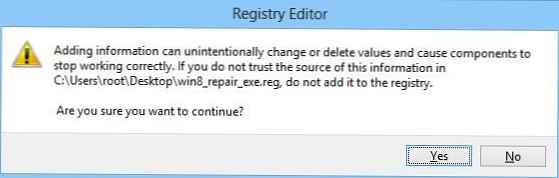 Poznámka 1. V prípade, že pracujete pod bežným používateľským účtom, zobrazí sa chyba importu - nemožno import, je to normálne, pretože bežný používateľ počítača nemá povolenie na zápis do údajov pobočky registra a túto zmenu je možné vykonať iba z účtu s právami miestneho administrátora. Ak neexistuje spôsob, ako to dosiahnuť, bohužiaľ, budete musieť prekonfigurovať priradenia súborov manuálne v systéme Windows 8 (kliknutím pravým tlačidlom myši na súbor a výberom položky ponuky Otvoriť pomocou a zadaním požadovaného programu ako predvoleného programu).Poznámka 2. V niektorých prípadoch nemusí byť určený program pre súbory reg k dispozícii (autori vírusov môžu tento trik použiť na sťaženie obnovy systému používateľom). V takom prípade musíte manuálne priradiť spustiteľný súbor editora databázy Registry (C: \ Windows \ regedit.exe). To je možné vykonať pomocou kontextovej ponuky. Otvoriť pomocou.
Poznámka 1. V prípade, že pracujete pod bežným používateľským účtom, zobrazí sa chyba importu - nemožno import, je to normálne, pretože bežný používateľ počítača nemá povolenie na zápis do údajov pobočky registra a túto zmenu je možné vykonať iba z účtu s právami miestneho administrátora. Ak neexistuje spôsob, ako to dosiahnuť, bohužiaľ, budete musieť prekonfigurovať priradenia súborov manuálne v systéme Windows 8 (kliknutím pravým tlačidlom myši na súbor a výberom položky ponuky Otvoriť pomocou a zadaním požadovaného programu ako predvoleného programu).Poznámka 2. V niektorých prípadoch nemusí byť určený program pre súbory reg k dispozícii (autori vírusov môžu tento trik použiť na sťaženie obnovy systému používateľom). V takom prípade musíte manuálne priradiť spustiteľný súbor editora databázy Registry (C: \ Windows \ regedit.exe). To je možné vykonať pomocou kontextovej ponuky. Otvoriť pomocou.